15 瞭解 Content Capture 從屬端
「Content Capture 從屬端」就是您掃描及匯入文件的地方。您也可以在這裡為文件編製索引及組織文件。讓我們來看看「Content Capture 從屬端」的外觀,以及它可讓您用來做哪些事。
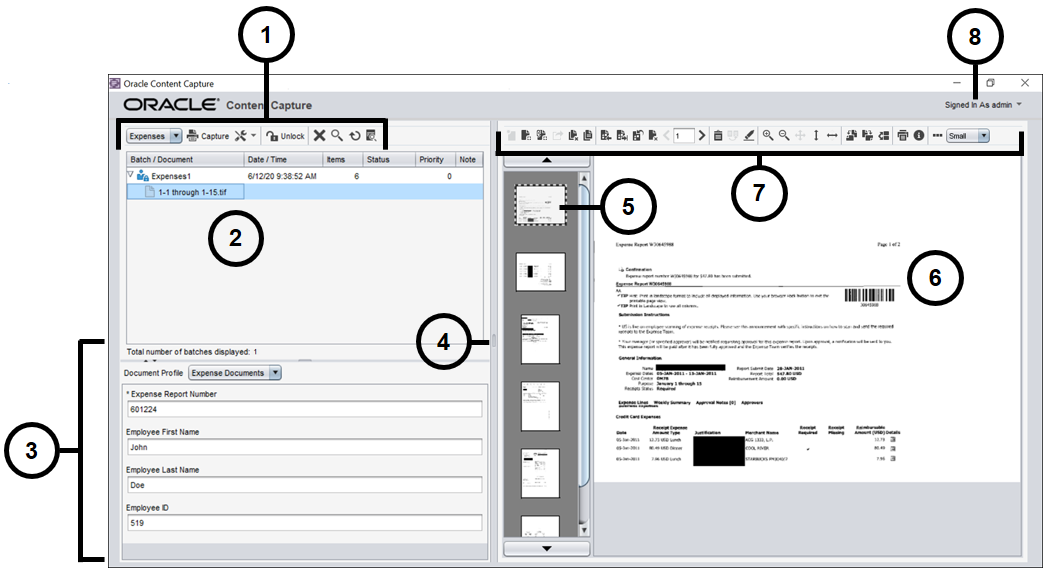
| 項目 | 描述 |
|---|---|
| 1 | 在批次工具列中,您可以選取批次、文件及附件。工具列中的圖示可讓您執行各種動作,例如選取從屬端設定檔、擷取文件、變更擷取設定、將批次鎖定或解除鎖定等等。請參閱瞭解 Content Capture 從屬端的功能以瞭解詳細資訊。 |
| 2 | 顯示批次清單,還有其中的文件和附件。當您在批次窗格中選取批次時,系統就會在右窗格中顯示該批次的資訊,以供您檢視或編輯。 |
| 3 | 顯示已選取文件的特性,例如費用報表編號、員工的名字和姓氏,以及員工 ID。這些特性會變成系統為文件編製索引時所用的描述資料,讓您能輕易地搜尋存放在 Oracle Content Management 儲存區域中的文件。 |
| 4 | 將大小調整控點向左或向右拖曳,即可增加或減少您所用文件的顯示大小。 |
| 5 | 顯示已選取文件中頁面的縮圖。 |
| 6 | 顯示文件中已選取頁面的完整檢視。 |
| 7 | 文件工具列,提供數個圖示來讓您執行下列工作:
|
| 8 | 這個使用者功能表可讓您設定掃描器偏好設定和其他從屬端偏好設定、存取說明及軟體版本資訊,以及離開應用程式。 |